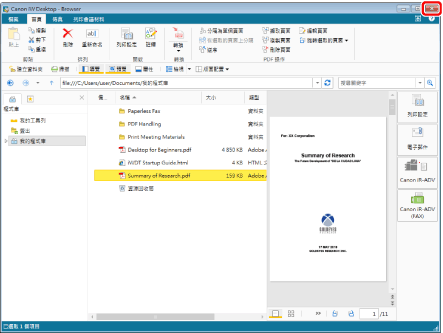啟動及結束 Desktop Browser
本節描述如何啟動及結束 Desktop Browser。
|
注意
|
|
如需更多 Desktop Browser 功能的相關資訊,請參閱下文。
|
啟動Desktop Browser
本節描述如何啟動 Desktop Browser。
|
重要
|
|
在 Windows 中選取「以系統管理員身分執行」並啟動 Desktop 時,無法保證 Desktop 可以正常運作。
|
1.
選取「開始」功能表 >「所有程式」>「Canon iW」>「iW Desktop」>「iW Desktop」。
或者,遵循下述其中一個步驟。
對桌面上建立的「iW Desktop」捷徑圖示按一下滑鼠右鍵,並選取「開啟」,或是按兩下該圖示。
在文件或資料夾的 Desktop 捷徑 (*.iwl/*.iwlf) 上按一下滑鼠右鍵,並選取「開啟」,或是按兩下該圖示。
以滑鼠右鍵按一下 工作列 上的  (Printer Monitor) 或
(Printer Monitor) 或  (Document Monitor),然後選取「啟動 Browser」。
(Document Monitor),然後選取「啟動 Browser」。
按兩下 工作列 上的  (Document Monitor)。
(Document Monitor)。
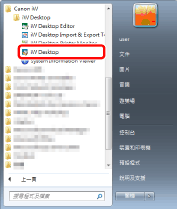
此時會啟動 Desktop Browser。
初次啟動 Desktop 時,會自動註冊名為「我的程式庫」的個人程式庫。
下列資料夾和手冊註冊在 我的程式庫 中。各資料夾包含 操作指南 和範例文件。
「Paperless Fax」資料夾
「PDF Handling」資料夾
「Print Meeting Materials」資料夾
啟動指南 的 HTML 連結
Desktop 入門
如果顯示 Windows Search 確認訊息,請按一下「確定」。
範例程式庫會顯示在 Desktop Browser 畫面中。
|
注意
|
|
若為 Windows 8.1,請按一下「開始」畫面上的「
若為 Windows 10,請選取「開始」功能表 >「所有應用程式」>「Canon iW」>「iW Desktop」。Desktop Browser 會隨即啟動。
在 Desktop 安裝期間,會自動建立「iW Desktop」捷徑圖示。
個人程式庫的程式庫名稱可以變更。如需變更程式庫名稱的詳細資訊,請參閱下文。
如果您是從文件的 Desktop 捷徑啟動 Desktop Browser,這時相關的應用程式和 Desktop Browser 會啟動,並且於相關的應用程式中顯示該文件。
如果您是從資料夾的 Desktop 捷徑啟動 Desktop Browser,則導覽視窗上的該資料夾就會被選取,而且資料夾中的項目會顯示在檔案清單檢視視窗中。
此時 Desktop Browser 會在上次結束時的相同顯示視窗中開啟。不過,在您重新啟動 Desktop Browser 時,導覽視窗一開始會顯示「程式庫」索引標籤,即使它在重新啟動前顯示的是「搜尋條件」索引標籤。
|
結束Desktop Browser
本節描述如何結束 Desktop Browser。
1.
按一下 Desktop Browser 畫面上的  (關閉)。
(關閉)。
或者選取「檔案」功能表 >「結束」。